サポート終了通知: 2026 年 5 月 20 日、 AWS は のサポートを終了します AWS IoT Events。2026 年 5 月 20 日以降、 AWS IoT Events コンソールまたは AWS IoT Events リソースにアクセスできなくなります。詳細については、AWS IoT Events 「サポート終了」を参照してください。
翻訳は機械翻訳により提供されています。提供された翻訳内容と英語版の間で齟齬、不一致または矛盾がある場合、英語版が優先します。
での AWS IoT SiteWise アラームの移行手順 AWS IoT Events
このセクションでは、移行時に同様のアラーム機能を提供する代替ソリューションについて説明します AWS IoT Events。
AWS IoT Events アラームを使用する AWS IoT SiteWise プロパティの場合、CloudWatch アラームを使用してソリューションに移行できます。このアプローチは、確立された SLAs と、異常検出やグループ化されたアラームなどの追加機能を備えた堅牢なモニタリング機能を提供します。
アーキテクチャの比較
AWS IoT SiteWise プロパティの現在の AWS IoT Events アラーム設定では、AWS IoT SiteWise 「 ユーザーガイドAssetModelCompositeModels」の「 で外部アラームを定義する AWS IoT SiteWise」で説明されているように、アセットモデルで を作成する必要があります。新しいソリューションへの変更は、通常、 コンソールを通じて管理されます AWS IoT Events 。
新しいソリューションは、CloudWatch アラームを活用してアラーム管理を提供します。このアプローチでは、 AWS IoT SiteWise 通知を使用してプロパティデータポイントを AWS IoT Core MQTT トピックに発行し、Lambda 関数によって処理されます。この関数は、これらの通知を CloudWatch メトリクスに変換し、CloudWatch のアラームフレームワークによるアラームモニタリングを有効にします。
| 目的 | ソリューション | 相違点 |
|---|---|---|
|
データソース – からのプロパティデータ AWS IoT SiteWise |
AWS IoT SiteWise MQTT 通知 |
IoT Events の直接統合を AWS IoT SiteWise プロパティからの MQTT 通知に置き換えます |
|
データ処理 – プロパティデータを変換します |
Lambda function |
AWS IoT SiteWise プロパティ通知を処理し、CloudWatch メトリクスに変換します |
|
アラーム評価 – メトリクスをモニタリングし、アラームをトリガーします |
Amazon CloudWatch アラーム |
AWS IoT Events アラームを CloudWatch アラームに置き換え、異常検出などの追加機能を提供します |
|
統合 — との接続 AWS IoT SiteWise |
AWS IoT SiteWise 外部アラーム |
CloudWatch アラームを外部アラーム AWS IoT SiteWise として にインポートするオプション機能 |
ステップ 1: アセットプロパティで MQTT 通知を有効にする
AWS IoT SiteWise アラーム AWS IoT Events の統合を使用している場合は、モニタリングする各プロパティの MQTT 通知を有効にできます。
-
各ステップでアセットモデルのプロパティを編集するまで、「Configure alarm on assets in AWS IoT SiteWise procedure」に従います。
-
移行するプロパティごとに、MQTT 通知のステータスを ACTIVE に変更します。
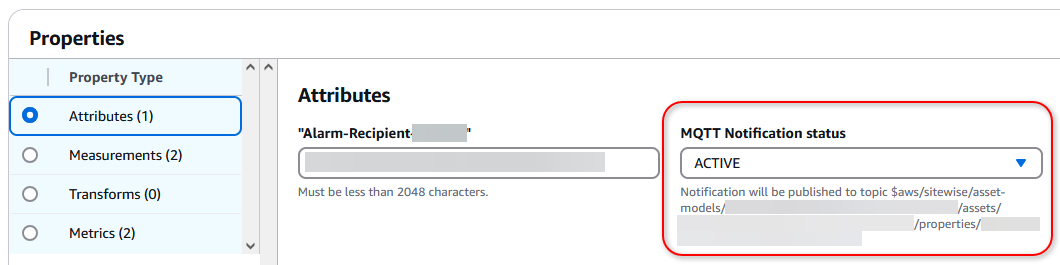
-
変更されたアラーム属性ごとにアラームが発行するトピックパスを書き留めます。
詳細については、以下のドキュメントリソースを参照してください。
-
AWS IoT SiteWise ユーザーガイドの MQTT トピックのアセットプロパティについて説明します。
-
AWS IoT デベロッパーガイドの MQTT トピック。
ステップ 2: AWS Lambda 関数を作成する
MQTT トピックによって発行された TQV 配列を読み取るための Lambda 関数を作成し、個々の値を CloudWatch に発行します。メッセージ AWS IoT Core ルールでトリガーする送信先アクションとして、この Lambda 関数を使用します。
-
AWS Lambda console
を開きます。 -
[関数の作成] を選択してください。
-
関数名の名前を入力します。
-
ランタイムとして NodeJS 22.x を選択します。
-
デフォルトの実行ロールの変更ドロップダウンで、既存のロールを使用を選択し、前のステップで作成した IAM ロールを選択します。
-
[関数の作成] を選択してください。
-
ハードコードされた定数を置き換えた後、次のコードスニペットに貼り付けます。
import json import boto3 from datetime import datetime # Initialize CloudWatch client cloudwatch = boto3.client('cloudwatch') def lambda_handler(message, context): try: # Parse the incoming IoT message # Extract relevant information asset_id = message['payload']['assetId'] property_id = message['payload']['propertyId'] # Process each value in the values array for value in message['payload']['values']: # Extract timestamp and value timestamp = datetime.fromtimestamp(value['timestamp']['timeInSeconds']) metric_value = value['value']['doubleValue'] quality = value.get('quality', 'UNKNOWN') # Publish to CloudWatch response = cloudwatch.put_metric_data( Namespace='IoTSiteWise/AssetMetrics', MetricData=[ { 'MetricName': f'Property_your-property-id', 'Value': metric_value, 'Timestamp': timestamp, 'Dimensions': [ { 'Name': 'AssetId', 'Value': 'your-asset-id' }, { 'Name': 'Quality', 'Value': quality } ] } ] ) return { 'statusCode': 200, 'body': json.dumps('Successfully published metrics to CloudWatch') } except Exception as e: print(f'Error processing message: {str(e)}') return { 'statusCode': 500, 'body': json.dumps(f'Error: {str(e)}') }
ステップ 3: AWS IoT Core メッセージルーティングルールを作成する
-
チュートリアル: MQTT メッセージの再発行手順に従い、プロンプトが表示されたら次の情報を入力します。
-
名前メッセージルーティングルール
SiteWiseToCloudwatchAlarms。 -
クエリには、以下を使用できます。
SELECT * FROM '$aws/sitewise/asset-models/your-asset-model-id/assets/your-asset-id/properties/your-property-id' -
ルールアクションで、 から生成されたデータを AWS IoT SiteWise CloudWatch に送信する Lambda アクションを選択します。例:
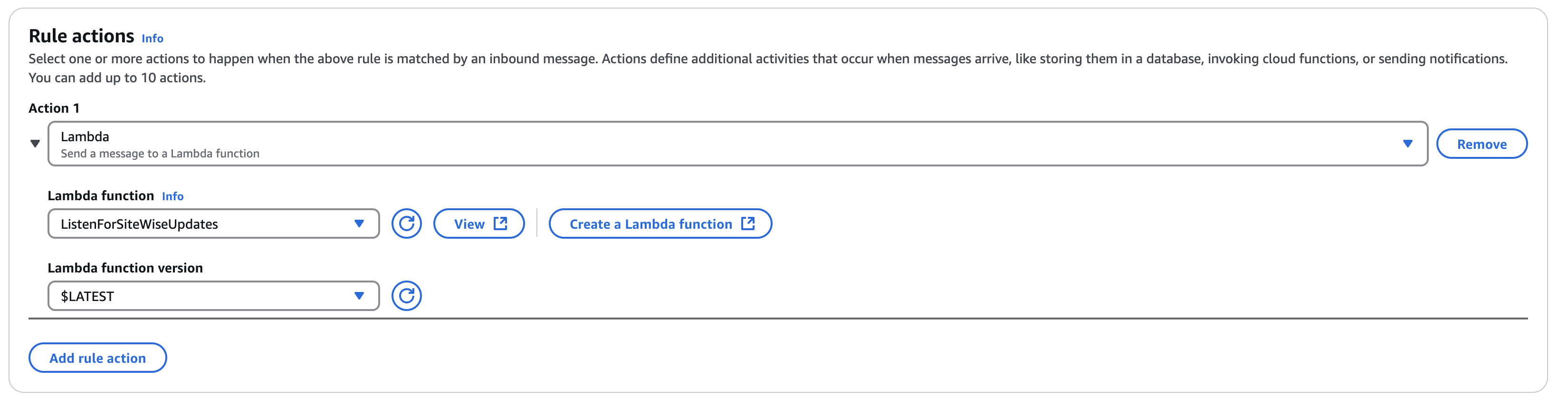
-
ステップ 4: CloudWatch メトリクスを表示する
で前に選択した プロパティにデータを取り込むと AWS IoT SiteWise、 は ステップ 1: アセットプロパティで MQTT 通知を有効にするで作成した Lambda 関数にデータをルーティングしますステップ 2: AWS Lambda 関数を作成する。このステップでは、メトリクスを CloudWatch に送信する Lambda を確認できます。
-
左側のナビゲーションで、メトリクスを選択し、次にすべてのメトリクスを選択します。
-
アラームの URL を選択して開きます。
-
Source タブの CloudWatch 出力は次の例のようになります。このソース情報は、メトリクスデータが CloudWatch にフィードされていることを確認します。
{ "view": "timeSeries", "stacked": false, "metrics": [ [ "IoTSiteWise/AssetMetrics", "Property_your-property-id-hash", "Quality", "GOOD", "AssetId", "your-asset-id-hash", { "id": "m1" } ] ], "region": "your-region" }
ステップ 5: CloudWatch アラームを作成する
Amazon CloudWatch ユーザーガイドの静的しきい値に基づいて CloudWatch アラームを作成し、関連する各メトリクスのアラームを作成します。 Amazon CloudWatch
注記
Amazon CloudWatch のアラーム設定には多くのオプションがありますCloudWatch アラームの詳細については、Amazon CloudWatch ユーザーガイド」の「Amazon CloudWatch アラームの使用」を参照してください。 Amazon CloudWatch
ステップ 6: (オプション) CloudWatch アラームを にインポートする AWS IoT SiteWise
CloudWatch アラームアクションと Lambda AWS IoT SiteWise を使用してデータを に送信するように CloudWatch アラームを設定できます。この統合により、SiteWise Monitor ポータルでアラームの状態とプロパティを表示できます。
-
外部アラームをアセットモデルのプロパティとして設定します。詳細については、「 AWS IoT SiteWise ユーザーガイド」の「 で外部アラームを定義する AWS IoT SiteWise」を参照してください。
-
AWS IoT SiteWise ユーザーガイドにある BatchPutAssetPropertyValue API を使用してアラームデータを に送信する Lambda 関数を作成します AWS IoT SiteWise。
-
アラーム状態が変更されたときに Lambda 関数を呼び出すように CloudWatch アラームアクションを設定します。詳細については、Amazon CloudWatch ユーザーガイド」の「アラームアクション」セクションを参照してください。